iPad / iPad mini / iPad proの通常の初期化と強制初期化方法
- ホーム
- サポート
- iPhoneロック解除
- iPad / iPad mini / iPad proの通常の初期化と強制初期化方法
概要
iPadの使用中に問題が発生した場合、またはデバイスを売却、譲渡、下取りに出す場合、デバイスを初期化して工場出荷時の状態に戻す必要があります。しかし、パスワードを忘れた古いデバイスの初期化を強制する方法は? 次の記事は、iPad / iPad mini / iPad proの通常の初期化と強制初期化の方法を詳細に紹介します。
一、iPad初期化について
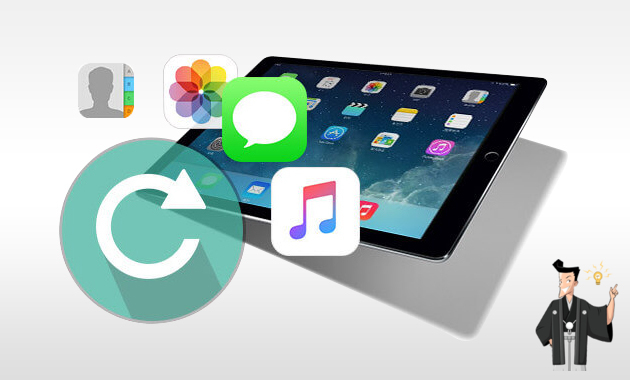
- iPadデバイスがフリーズし、ソフトウェアを開いたり写真を撮るなどの基本的な操作を実行できない。
- iPadデバイスが非常に遅くなり、遅れる。
- ウイルスの攻撃と感染、iPadは異常です。
- iPadデバイスを再販または販売する前に、デバイスからすべての個人ファイルとプライバシーデータを消去する必要があります。
- iPadが他人が個人情報を盗むのを防ぐために誤って紛失した。
上の簡単な紹介を通じて、初期化とバックアップを作成する必要性について既にある程度理解していると思います。 そのため、iPad / iPad mini / iPad Proデバイスの初期化を開始する前に、いくつかの小さな準備をする必要があります。
二、iPadデバイスを初期化する前に
1、iTunesバックアップ
① macOS Catalina 10.15 を搭載した Mac では、Finderを開きます。macOS Mojave 10.14 以前を搭載した Mac または Windows パソコンでは、iTunesを開きます。付属の USB ケーブルでiPhoneをコンピュータに接続します。
② これらのデバイスのパスコードの入力を求めるメッセージや、「このコンピュータを信頼しますか?」というメッセージが表示された場合は、画面上の案内にそって操作します。
③ コンピュータ上でiPad デバイスを選択します。暗号化する場合、「一般」タブで、「バックアップ」セクションの「ローカルのバックアップを暗号化」を選択します。暗号化しない場合、「今すぐバックアップ」をクリックしてください。
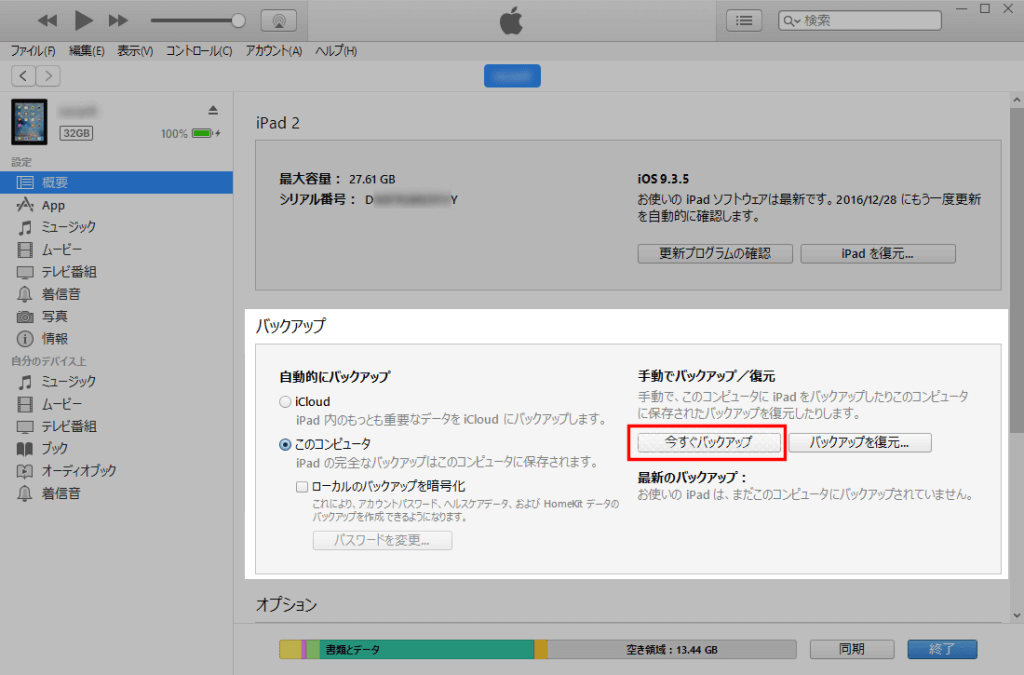
④ バックアップ完了まで待ちます。
2、iCloudバックアップ
① デバイスを Wi-Fi ネットワークに接続します。
② 「設定」>「ユーザ名」の順に選択し、「iCloud」をタップします。
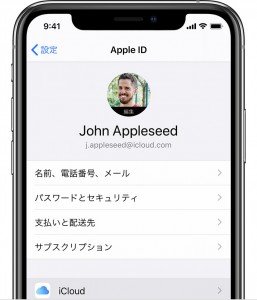
③「iCloud バックアップ」をタップします。「今すぐバックアップを作成」をタップします。バックアップが終わるまで、Wi-Fi ネットワークに接続したままにしておいてください。
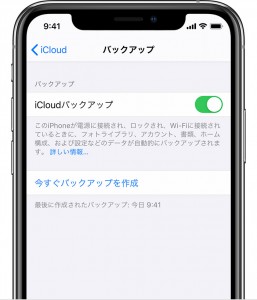
三、iPad / iPad mini / iPad proの通常の初期化方法
方法一:設定でiPadを初期化
①「設定」>「一般」>「リセット」の順にタップします。「すべてのコンテンツと設定を消去」をタップします。
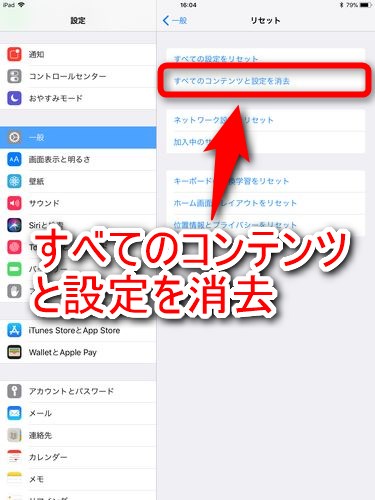
② 指示に従って、ロック画面パスワードまたはApple IDパスワードを入力します。 最後に、初期化が完了するまで待ちます。 待機時間は、デバイス上のデータのサイズによって異なります。
方法二:iTunesでiPadを初期化
① macOS Catalina 10.15 を搭載した Mac では、Finder を開きます。macOS Mojave 10.14 以前を搭載した Mac または Windows パソコンでは、iTunes を開きます。
② デバイスをコンピュータに接続します。これらのデバイスのパスコードの入力を求めるメッセージや、「このコンピュータを信頼しますか?」というメッセージが表示された場合は、画面上の案内にそって操作します。
③ 「iPadを復元」をクリックします。「探す」にサインインしている場合は、「復元」をクリックする前にサインアウトする必要があります。
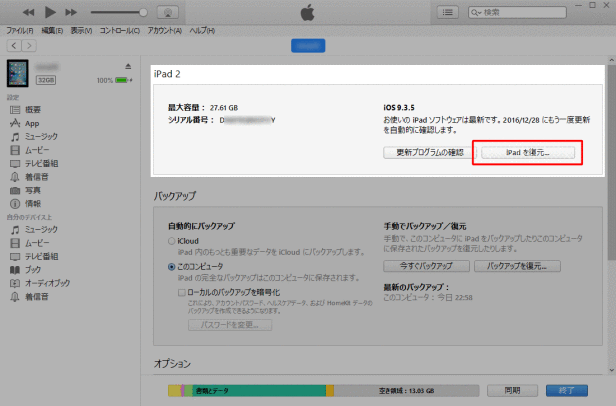
④ 確認画面が表示されるので、「復元」ボタンをクリックします。iPadの出荷時設定復元が終わると、iPadが再起動されます。
上の通常の初期化方法は、iPadデバイスを正常にロック解除できる場合に適していますが、パスワードの解決を忘れた場合、どのように初期化するのですか? 次に紹介します。
四、iPad/iPad mini/iPad proの強制初期化方法
方法一:リカバリモードでiPadを初期化
① 最新のiTunesをWindowsコンピューターまたはMacコンピューターにダウンロードしてインストールしてください。
② iTunesを開き、iPadをコンピューターに接続したままにして、次の手順に従ってデバイスを強制的に再起動します。 Appleロゴが表示されているときにボタンを離さないように注意し、リカバリモード画面が表示されるまで待ちます。
- Face IDを搭載したiPad Pro:「Volume +」および「Volume-」ボタンを順番に押して放し、iPad Proがリカバリモードになるまで電源ボタンを押し続けます。
- ホームボタン付きiPad / iPad mini:ホームボタンと電源ボタンを同時に押し続けます。 リカバリモード画面が表示されるまで、両方のボタンを押し続けます。
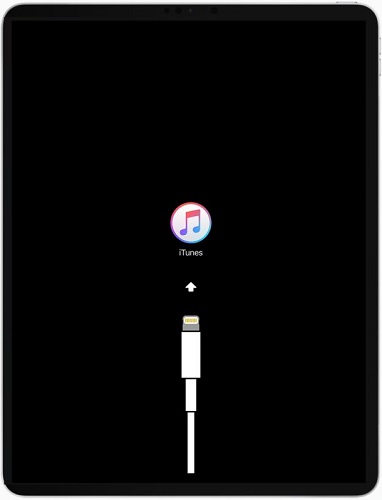
場合によっては、デバイスシステムがひどく破損しているため、リカバリモードを使用して初期化できません。 リカバリモード中にiTunesを予期せず終了した場合、またはリカバリ待機時間が長すぎる場合は、DFUモードでiPadデバイスを初期化してください。
方法二:DFUモードでiPadを初期化
① iPadデバイスでDFUモードに入ります。
- Face IDを使用してiPad ProでDFUモードに入る方法:iPadをiTunesを実行しているコンピューターに接続します。最初に「音量+」ボタンを押して放し、「音量-」ボタンを押して放し、iPad Pro画面が黒くなるまで「電源」ボタンを押し続けます。次に、「電源」ボタンと「音量-」ボタンを同時に押し続け、5秒後に「電源」ボタンを離しますが、デバイスが検出されたことをiTunesが示すまで「音量-」ボタンを10秒間押し続けます。
- ホームボタンを使用してiPad / iPad miniでDFUモードに入る方法:USBケーブルでiPad / iPad miniをコンピューターに接続します。「ホーム」ボタンと「電源」ボタンを押し続けます。 10秒後、「電源」ボタンを放し、画面が完全に黒くなり、デバイスが検出されたことをiTunesが表示するまで、ホームボタンを押し続けます。
②DFUモードに入ったら、「iPadの復元」をクリックし、「復元」をクリックします。最後に、iPadデバイスが初期化されるのを待ちます。
上のデバイスの初期化を強制する方法は、iPadが手にあることを前提に実行されますが、iPadが紛失している場合があるため、リカバリーモードまたはDFUモードでデバイスを初期化できません。この制限のため、iCloudを使用してデバイスを初期化でき、iPadデバイスをリモートで初期化できます。
方法三:iCloudを使用してiPadをリモートで消去する
① iCloudサイトをひらき、Apple IDとパスワードを入力します。
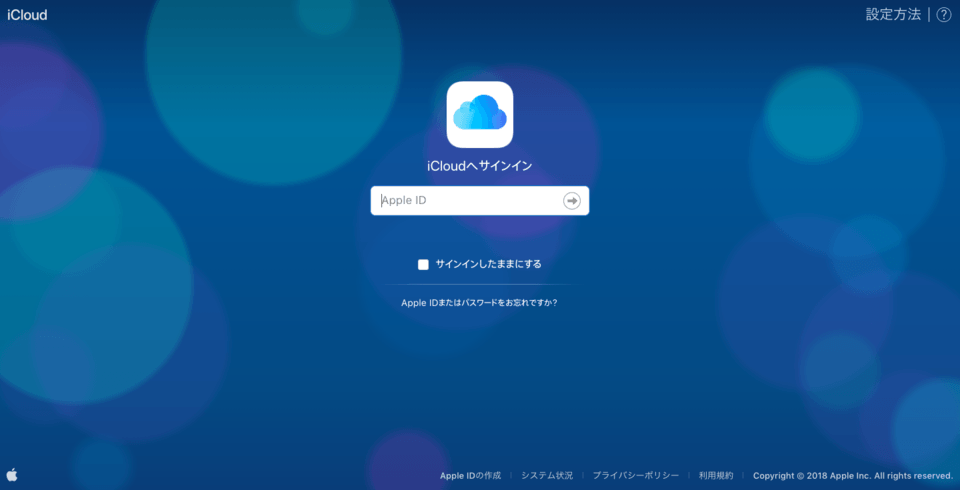
②「iPad を探す」で「すべてのデバイス」を選択し、対象のデバイスを選択します。
③「iPad の消去」をクリックします。
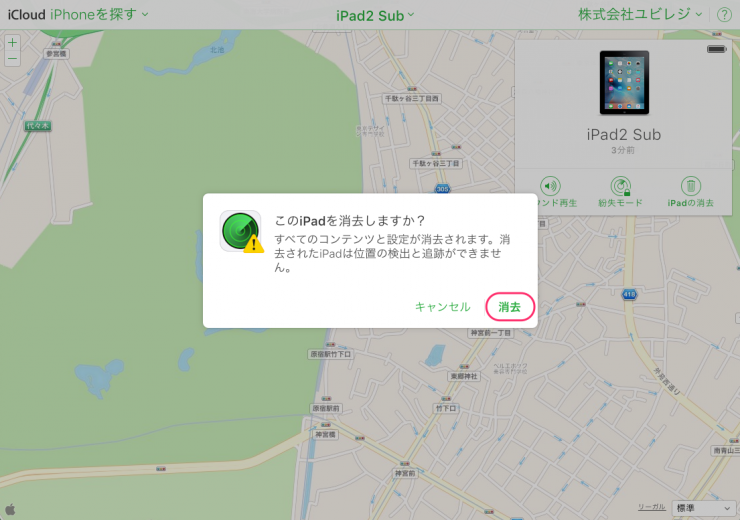
| リカバリモード | DFUモード | iCloud | |
|---|---|---|---|
| 操作何度 | 一般 | 複雑 | 容易 |
| メリット |
|
|
|
| デメリット |
| DFUモードに入るのが難しい,失敗する可能性が高い |
|
五、Renee iPassFixでiPadを初期化(簡単)
Renee iPassFixは、iPadシステムに障害が発生した場合でもワンクリックでiPadを初期化できる、汎用性の高いApple修復ソフトウェアです。 ロック画面のパスワード。 専門的なスキルがなくても、iOSシステムのさまざまな問題をいつでも修正できます。 このソフトウェアは互換性が高く、最新のiOSデバイスとiOSシステムバージョンを完全にサポートしています。
② iPhone / iPadデバイスをコンピューターにデータケーブルで接続し、ソフトウェアのメインインターフェースで「修復」機能を選択します。

③「修正」ボタンをクリックしてIPSWファームウェアを自動的にダウンロードするか、IPSWファームウェアを手動でダウンロードしてインポートすることを選択します。

④ iOSファームウェアのインストールが完了したら、コンピューターからiPhone / iPadを終了できます。

関連記事 :
DFUモートとは?iPhone/iPadのDFUモートに入る・解除方法
2020-11-24
Yuki : 他の修復方法を使用してiPhoneシステムの問題(繰り返し再起動、黒い画面または白い画面)を修正できない場合は、DFUモードに入...
iPhone/iPadがiTunesに接続画面にフリーズした時の対処法
2022-06-15
Ayu : iOSシステムをアップグレードする時、突然エラーが発生し、iOSデバイスがiTunesに接続画面のまま動かなくなってしまいました...
iTunesがiPhoneを認識しない原因と対処法|Windows7/10/Mac
2022-06-15
Imori : iTunesがiPhoneを認識しない問題は、iTunesを使用する際の一般的な問題の1つです。 この記事は、Windows7、...
2020-01-15
Satoshi : スマホは人々の日常生活の必需品になっていますが、使用中にスマホが突然利用できなくなった場合、これは非常に困ります。この記事は、「...
何かご不明な点がございますか?







